W świecie analityki webowej wejście w życie Google Analytics 4 (GA4) stanowiło prawdziwy przełom, redefiniując sposób, w jaki przedsiębiorstwa i specjaliści podchodzą do zbierania i analizy danych. Reinkarnacja narzędzia stworzyła gigantyczny zbiornik danych, który oferuje niemal nieograniczone możliwości analiz. GA4 stawia na dużą elastyczność w możliwości indywidualnego dopasowania i prezentacji danych. Dla praktyków analityki adaptacja do GA4 to nie tylko krok naprzód w możliwościach — ale też ciągłe dokształcanie i eksploracja opcji, które narzędzie to oferuje.
Zanim jednak można poświęcić czas analizom, trzeba skupić się na fundamentach: poprawnej konfiguracji. Jak nieustannie przypominają wyskakujące w panelu GA okienka (”dokończ konfigurowanie usługi w Google Analytics 4!”) — samo założenie narzędzia nie wystarczy.
W tym artykule skupimy się na:
zebraniu i wyjaśnieniu kluczowych kwestii konfiguracyjnych; zrozumieniu ich znaczeniu dla praktyki; szczegółowym opisie, jak te ustawienia wdrożyć krok po kroku?1. Przede wszystkim sprawdź poprawność zbierania danych
Zaraz po założeniu usługi GA4, pierwszym i kluczowym krokiem jest weryfikacja, czy dane są poprawnie zbierane. W praktyce oznacza to sprawdzenie, czy kod śledzący GA znajduje się w kodzie źródłowym domeny. Możemy to wykonać na kilka sposobów:
Weryfikacja w panelu „Strumienie danych”Google Analytics 4 oferuje wbudowane opcje sprawdzenia, czy kod śledzący jest prawidłowo zaimplementowany. Wystarczy przejść w zakładkę Administracja > Strumienie danych, a następnie wybrać interesujący nas strumień:

W panelu „Strumienie danych” powinna pojawić się ikona informująca nas o wykryciu kodu na stronie:

Ważne jest jednak, aby mieć na uwadze, że weryfikacja w panelu GA4 nie zawsze następuje natychmiast. Sprawdzenie poprawności implementacji kodu można również wykonać „live” scrollując nieco niżej do zakładki Wyświetl instrukcje dotyczące tagu > Zainstaluj ręcznie > Przetestuj:
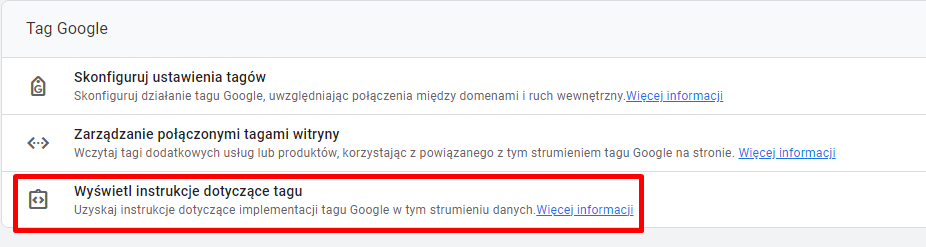
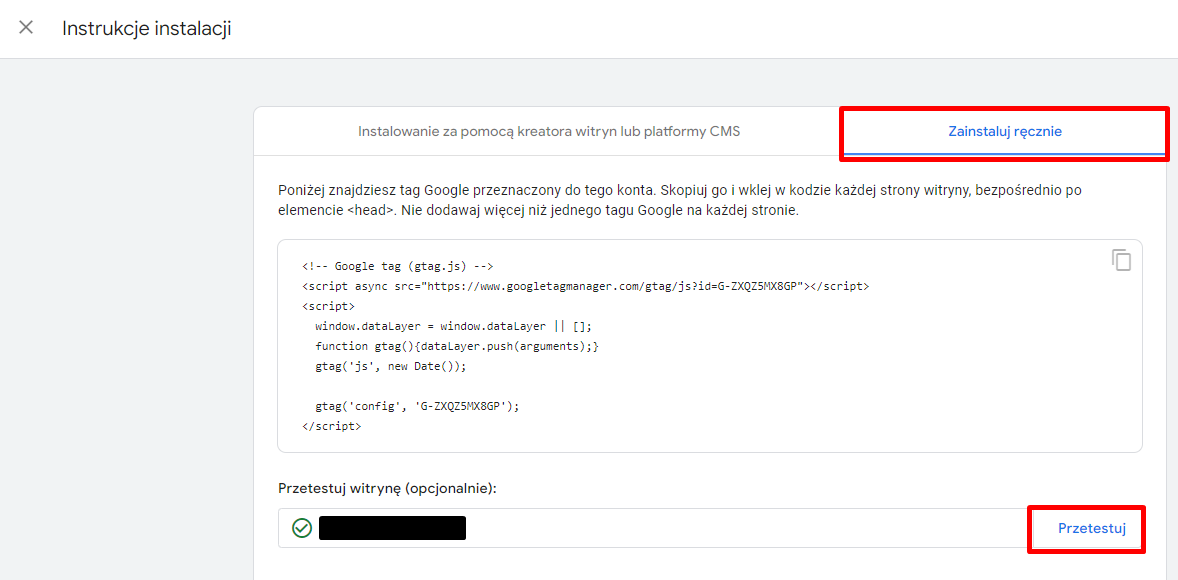 Sprawdzenie obecności danych w czasie rzeczywistym
Sprawdzenie obecności danych w czasie rzeczywistym
Oczywistym sposobem na pewność, czy dane są pobierane, jest ich pojawienie się w GA4. Możemy przejść do sekcji Raporty > Czas rzeczywisty, aby monitorować dane w czasie rzeczywistym. Ta metoda nie jest jednak idealna — warto pamiętać, że w mogą wystąpić opóźnienia w pojawieniu się danych o użytkownikach na stronie. GA4 w raporcie Czas rzeczywisty prezentuje dane z ostatnich 30 minut aktywności.
Ciekawostka
Do danych z raportu Czas rzeczywisty warto podchodzić z przymknięciem oka. W celu szybkiej prezentacji danych GA4 przeprowadza bardzo ograniczoną analizę atrybucji — co w praktyce oznacza, że jedyną pewną informacją jest samo pojawienie się aktywności, a pozostałe wymiary i dane np. kanał, konwersje, zdarzenia — mogą zmienić się nawet przez 48h.
Weryfikacja obecności tagu w Tag AssistantNajszybszą i najbardziej szczegółową analizę można wykonać przy pomocy narzędzia debugującego od Google: Tag Assistant, który dostępny jest zarówno jako dedykowana wtyczka do przeglądarki, jak i strona internetowa: https://tagassistant.google.com/.
Nawet jeśli mamy dostępu do GTM czy GA4 – tryb debugowania jest w stanie wylistować nam wszystkie kody Google obecne na stronie:

Analogiczne informacje prezentuje wtyczka:

2. Koniecznie włącz pomiar zaawansowany
Sama implementacja GA4 gwarantuje pomiar jedynie podstawowych automatycznych zdarzeń, które nie dostarczają wielu informacji na temat interakcji użytkownika z witryną. Z perspektywy praktyka pozycjonowania stron internetowych mogę zaznaczyć, że jest to kwestia kluczowa! Konfiguracja pomiaru zaawansowanego umożliwi nam otrzymywanie danych takich jak: scroll, click czy form_start i form_submit.
Jego włączenie odbywa się w panelu Strumienie danych > Zdarzenia. Należy przesunąć suwak oraz zaznaczyć, które zdarzenia mają być objęte pomiarem:

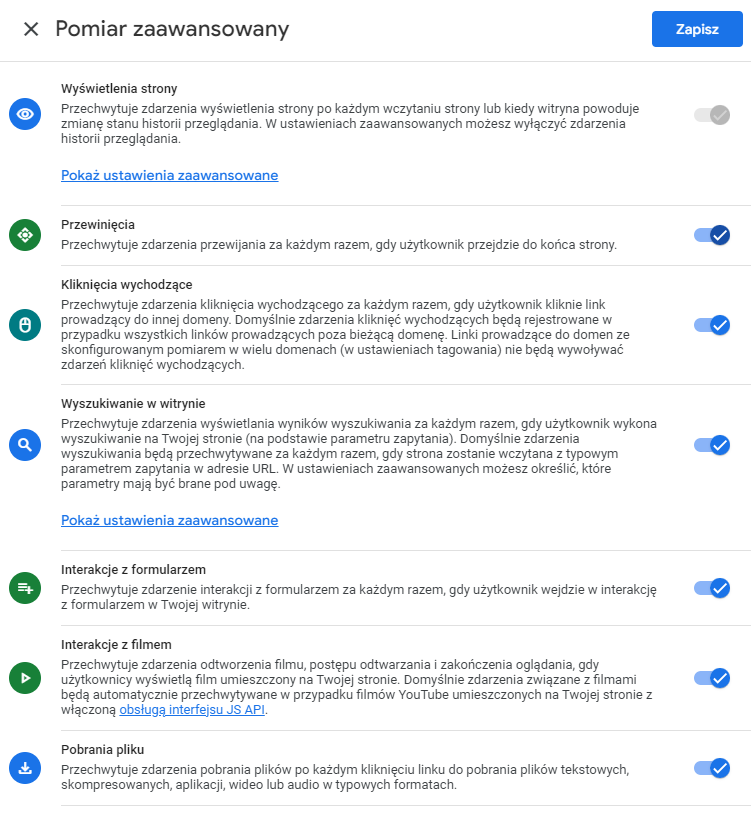
Ciekawostka
Zdarzenie Click wbrew pozorom nie zbiera kliknięć wewnętrznych — a jedynie kliknięcia linki wychodzące (zewnętrzne)!
3. Jeśli Twój biznes to sklep internetowy — zadbaj o warstwę danych e-commerce
Google Analytics 4 nie oferuje automatycznego śledzenia zdarzeń związanych z zakupami online. Co to oznacza w praktyce? Bez dodatkowej konfiguracji nie uzyskamy informacji o kluczowych interakcjach takich jak dodanie produktu do koszyka, porzucenie koszyka, rozpoczęcie płatności czy zakup. Zrozumienie i śledzenie tych zdarzeń jest niezbędne do optymalizacji ścieżki zakupowej i zwiększenia konwersji.
Nie każda usługa GA4 będzie wymagała podjęcia decyzji o konieczności wdrożenia warstwy danych e-commerce. Jest to oczywiście zarezerwowane dla sklepów internetowych — gorąco zachęcam do tej dodatkowej konfiguracji, dzięki której możliwa jest analiza nie tylko ilości zakupów, ale też ich kontekstu: źródła, strony wejściowej, porzuceń, czasu na stronie itp.
Jak skonfigurować e-commerce w GA4?
Na to pytanie nie ma prostej odpowiedzi. Warstwa danych (data layer) jest strukturą programistyczną, która pozwala na przekazywanie szczegółowych informacji o interakcjach użytkowników ze sklepem do GA4. Tworzenie warstwy danych e-commerce jest zatem procesem technicznym, który zazwyczaj wymaga współpracy z programistami.
Mimo to — wiele popularnych systemów zarządzania treścią (CMS) oferuje gotowe rozszerzenia, które ułatwiają integrację śledzenia e-commerce z GA4, a niekiedy pozwolą na wdrożenie pomiaru e-commerce bez zaplecza technicznego. Te wtyczki automatyzują proces dodawania niezbędnych tagów i skryptów do Twojej strony, co znacznie upraszcza wdrożenie. Przykładem jest tu rozwiązanie dla WordPress: GTM4WP.
Warstwa danych e-commerce wymaga zatem przede wszystkim zaplanowania i kilku kluczowych decyzji:
czy strona wymaga pomiaru transakcji? na jakim CMS została postawiona domena? czy CMS oferuje dedykowane rozwiązania do wdrażania warstwy danych e-commerce? w jaki sposób możemy wdrożyć pomiar e-commerce dla swojej usługi GA4?4. Zaplanuj pomiar zdarzeń i kluczowych zdarzeń (konwersji) dopasowanych do Twojego biznesu
Zdarzenia podstawowe nie powiedzą nam w praktyce nic, jeśli będziemy je analizować bez żadnego planu. Każda dobra analiza powinna mieć swój kierunek — stąd bardzo ważnym elementem konfiguracyjnej checklisty powinno być wyznaczenie celów biznesowych. Już przy tworzeniu usługi powinniśmy zadać sobie pytania: jakie są KPI (key performance indicators) naszego biznesu? Czego chcielibyśmy od potencjalnego użytkownika?
GA4 pozostawia nam ogromne pole do customowego tworzenia swoich pomiarów — warto to wykorzystać jeśli np. dla naszej strony internetowej znaczące jest zbadanie ilu użytkowników scrolluje poniżej 70% strony, spędza na niej 2 minuty, czy jak często klika w baner.
Na tej podstawie można stworzyć listę najważniejszych zdarzeń, które chcielibyśmy mierzyć u użytkowników. Strategiczne planowanie, które z nich należy śledzić jako konwersje (od niedawna: zdarzenia kluczowe) jest zadaniem, które powinien wykonać każdy praktyk analizy danych.
Pamiętaj — zdarzenia kluczowe (konwersje) powinny być zarezerwowane tylko dla najważniejszych działań użytkownika, które bezpośrednio przyczyniają się do sukcesu biznesowego takich jak finalizacja zakupu, wypełnienie formularza kontaktowego czy subskrypcja newslettera. Nadmierne oznaczanie zdarzeń jako konwersji może utrudnić analizę danych, skutecznie nokautując informacyjną funkcję współczynnika konwersji!
Przykład: Obecność formularza kontaktowego na stronie jest idealną okazją na zdefiniowanie każdego etapu jego wypełniania jako zdarzenia:
kliknięcie formularza przejście buttonem do każdego kolejnego etapuA konwersją będzie dopiero ostateczne wysłanie zapytania.
Jak stworzyć zdarzenia i kluczowe zdarzenia (konwersje) w GA4?
W panelu GA4 zdarzenia możemy tworzyć w sekcji Administracja > Zdarzenia:
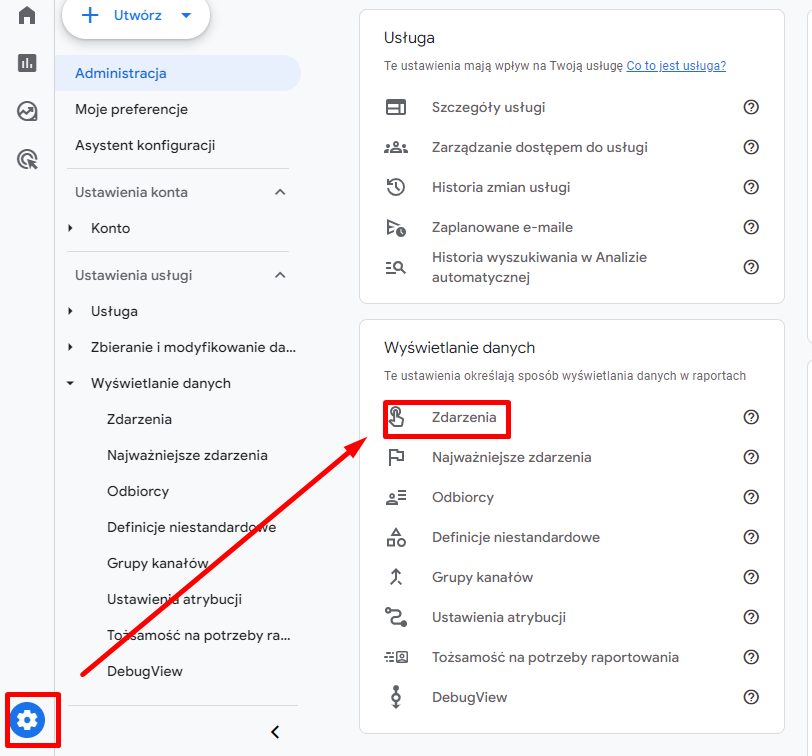
Po otwarciu panelu ze zdarzeniami widzimy listę wszystkich zbieranych zdarzeń przez GA4. Kolumna po prawej stronie daje nam również możliwość oznaczenia dowolnego z nich jako kluczowe zdarzenie/konwersję przez przesunięcie suwaka:

Tworzeniu zdarzeń i konwersji można by poświęcić osobny artykuł (i to nie jeden!), stąd ograniczę się tu jedynie do nakreślenia jakie są możliwe opcje tworzenia zdarzeń:
bezpośrednio w GA4: gdy możemy zdefiniować nasze zdarzenie na podstawie istniejących już zdarzeń w panelu. W tym celu należy przejść przez kolejne kroki tworzenia zdarzenia po kliknięciu „Utwórz zdarzenie”;pośrednio w Google Tag Manager: gdy panel GA4 nie daje możliwości pomiaru cech, które chcemy mierzyć np. kliknięcia linki wewnętrzne, przyciski.
5. Zmień czas przechowywania danych
W Google Analytics 4 domyślny czas przechowywania danych użytkowników wynosi 2 miesiące. Dla wielu firm kluczowe jest jednak zachowanie danych przez dłuższy okres, aby móc przeprowadzać analizy oparte na większej ilości danych. Stąd zaleca się zmianę domyślnego ustawienia czasu przechowywania danych na 14 miesięcy.
Dlaczego jest to ważne? Ta zmiana pozwala na bardziej kompleksową analizę cyklicznych trendów i długoterminowych strategii marketingowych. Przechowywanie danych jedynie przez 2 miesiące skutecznie uniemożliwia nam porównania kwartalne, roczne, a w praktyce nawet miesięczne (jeśli w maju będziemy chcieli porównać kwiecień z marcem, możemy natknąć się na ścianę).
Aby dostosować te ustawienia, należy przejść do sekcji Administracja > Przechowywanie danych, a następnie zmienić zakres na 14 mies.:


6. Wykorzystaj Google Signals i jego korzyści
Google Signals to dane pochodzące od użytkowników zalogowanych na swoje konta Google, którzy mają włączoną personalizację reklam. Choć od lutego 2024 Google Signals nie jest już używane jako tożsamość raportowania (alternatywną do plików cookie formę zbierania danych) — GA4 nadal korzysta z tej bazy między innymi do:
zbierania informacji demograficznych i zainteresowań do raportów, definiowania listy odbiorców remarketingu na potrzeby Google Ads.Po więcej informacji zalecam zajrzeć do dokumentacji Google.
Włączenie Google Signals powinno zatem znaleźć się na checkliście konfiguracyjnej. Aby włączyć tę opcję, należy przejść na Administracja > Zbieranie danych:

Następnie włączyć zbieranie danych w Google Signals:

Pamiętaj — zbieranie danych w ten sposób powinno być zabezpieczone wyświetlaniem komunikatów o ochronie prywatności wraz z odpowiednimi zgodami (consent mode).
7. Zmień tożsamość raportowania na mieszaną
Tożsamość raportowania w Google Analytics 4 to informacja o tym, w jaki sposób gromadzone są dane. Narzędzie aktualnie oferuje trzy opcje tożsamości raportowania:
User ID (identyfikator użytkownika) – najbardziej precyzyjna przestrzeń tożsamości, która identyfikuje użytkowników zalogowanych. Wymaga budowy indywidualnej warstwy danych dla strony internetowej, przypisującej odwiedzającym osobom identyfikatory — często z pomocą zaplecza programistycznego. Device ID — identyfikator urządzenia, plik cookie przypisywany każdemu odwiedzającemu stronę urządzeniu. Modelowanie — wykorzystanie AI do szacowania wejść w sytuacji, gdy żadna z powyższych opcji nie mogła zostać wykorzystana.Każda z tych metod gromadzi dane z różnych źródeł, od najbardziej szczegółowych (User ID) do najbardziej ogólnych (modelowanie).
Spośród 3 opcji w konfiguracji tożsamości raportowania warto wybrać tę, która oferuje najszerszy zakres gromadzenia danych — model mieszany. Jest on szczególnie wartościowy, ponieważ umożliwia korzystanie ze wszystkich możliwych sposobów (w tym na szacowanie danych dla użytkowników, którzy nie wyrazili zgody na używanie plików cookie).
Aby włączyć mieszaną tożsamość raportowania, wystarczy przejść w zakładkę Administracja > Tożsamość na potrzeby raportowania i wybrać interesujący nas model:
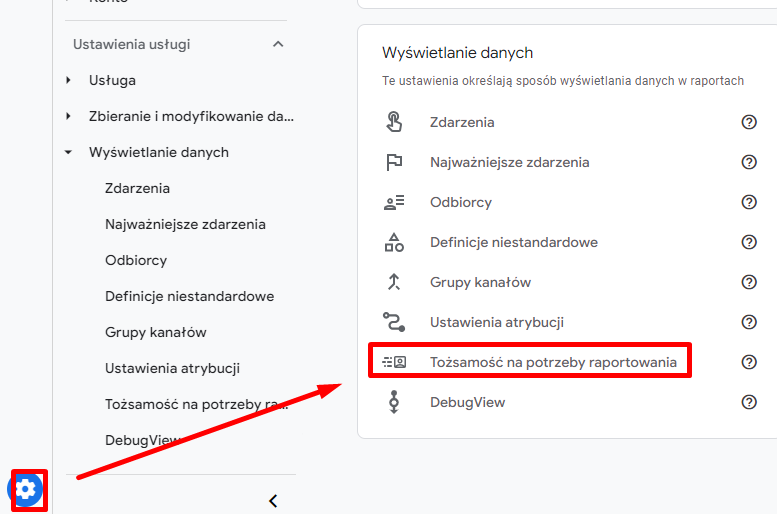

8. Wyklucz niechciane źródła ruchu przez zarządzanie ruchem wewnętrznym i kanałem referral
W GA4 ruch na stronie może być powodowany przez masę czynników zakłócających, niebędących użytkownikami strony w rozumieniu biznesowym. Do tej grupy należą częste wizyty pracowników własnej firmy, testerów czy webdeveloperów, które mogą sztucznie zawyżać ruch na stronie.
Ponadto GA4 może nieprawidłowo zliczać sesje związane z odnośnikami zewnętrznymi (kanał referral) co jest szczególnie widoczne w przypadku e-commerce i obecności bramek płatności. Przykładowo, gdy klient dokonuje płatności przez systemy takie jak PayPal, jest on tymczasowo przekierowywany na zewnętrzną stronę płatności, a jego powrót traktowany jest jako nowa sesja pochodząca tym razem z PayPal’a. Sztucznie zawyża to liczbę sesji pochodzących z witryn odsyłających.
Jak wykluczyć ruch wewnętrzny w GA4?
Odfiltrowanie ruchu wewnętrznego wymaga przejścia w sekcję Strumień danych > Skonfiguruj ustawienia tagów:
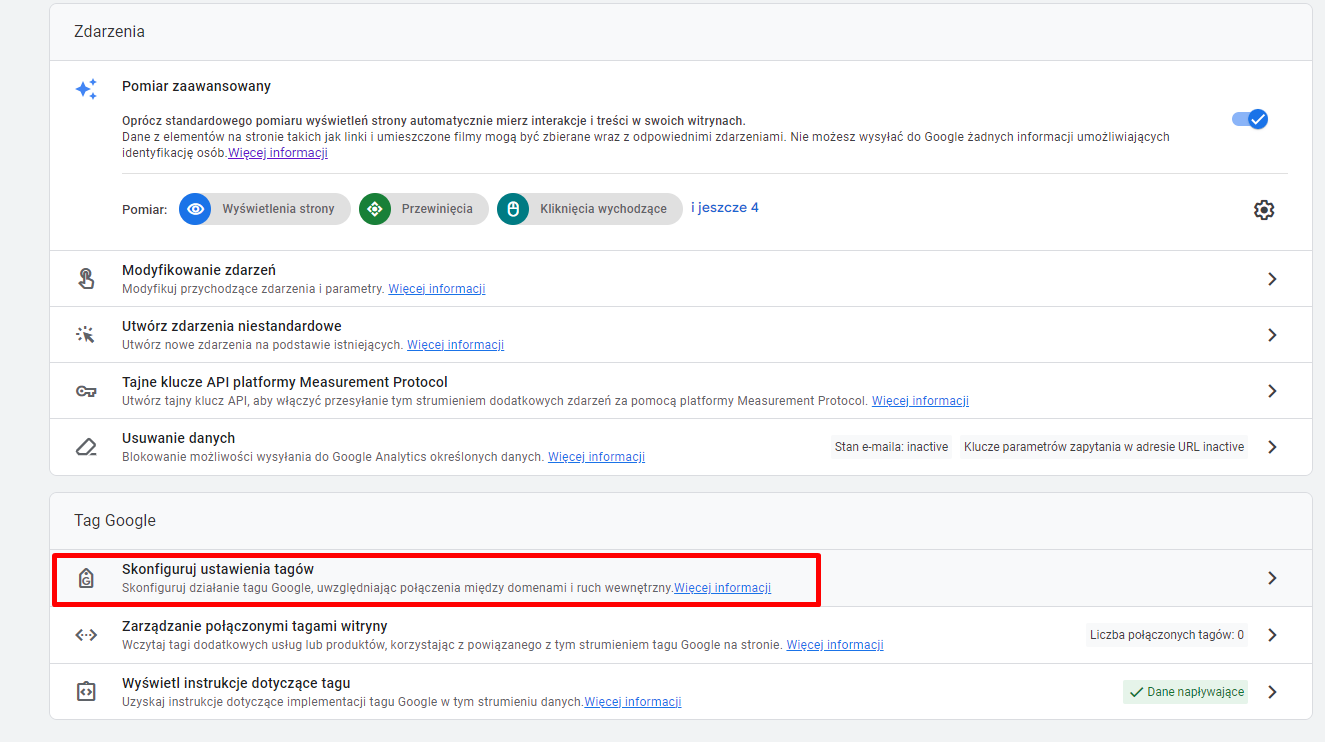
Po otwarciu panelu w sekcji Ustawienia przechodzimy do „Definiowanie ruchu wewnętrznego”:

Następnie tworzymy regułę ruchu wewnętrznego przez ustawienie nazwy (np. Siedziba firmy), trybu dopasowania oraz wartości adresu IP, który chcemy wykluczyć:

Pamiętaj: możesz wykluczyć wiele adresów IP w jednej regule przez użycie wyrażeń regularnych.
Po utworzeniu reguły filtr nie jest jeszcze aktywny. W celu trwałego wykluczenia ruchu z wyróżnionych adresów IP należy aktywować filtr wracając do Administracja > Filtry danych:
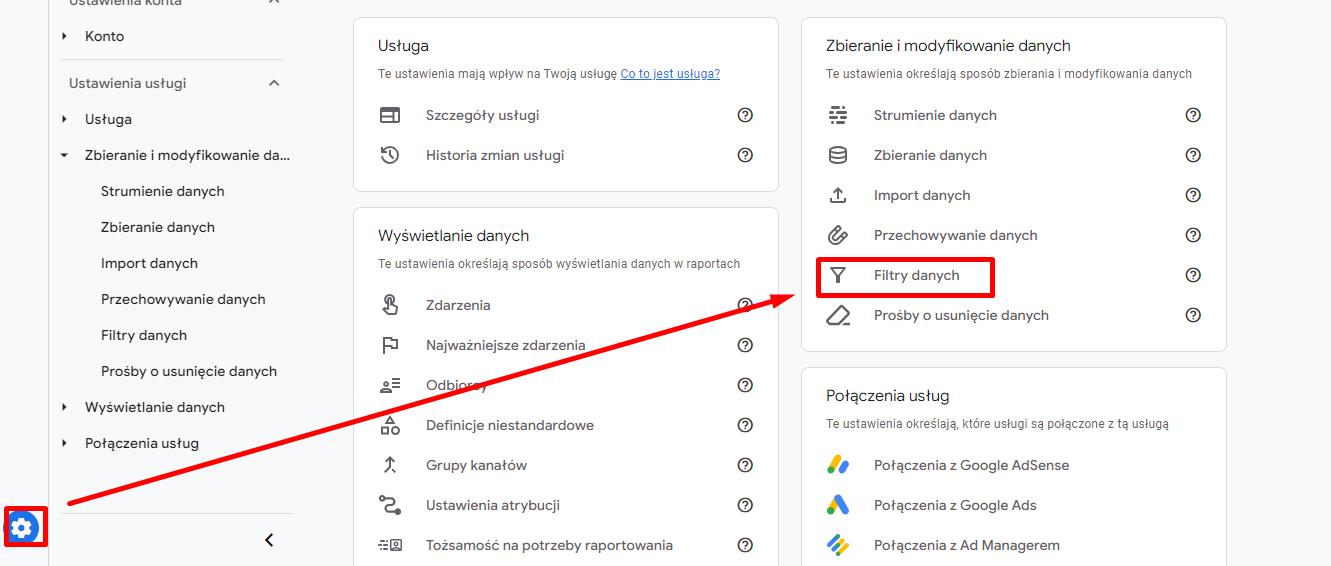
Filtr wykluczający ruch wewnętrzny jest domyślnie gotowy — jedyne co musimy zrobić, to zadecydować o jego trybie. Jeśli jesteśmy pewni co do wykluczenia — wdrażamy je w tryb Aktywny:

Ciekawostka
W trybie „Testuję” GA4 zbiera ruch z danego filtra i umieszcza go w oddzielnej grupie, którą możemy zweryfikować w eksploracji pod kątem rzeczywistego ruchu. Jest to dobra opcja, gdy, zanim trwale zablokujemy zbieranie danych, chcemy upewnić się, czy będzie on funkcjonował poprawnie.
Jak wykluczyć niechciany ruch z kanału referral?
Podobnie jak przy poprzednim wdrożeniu, określenie niechcianych referrali wymaga przejścia w sekcję Strumień danych > Skonfiguruj ustawienia tagów. W ustawieniach przechodzimy jednak do sekcji „Lista niechcianych witryn odsyłających”:
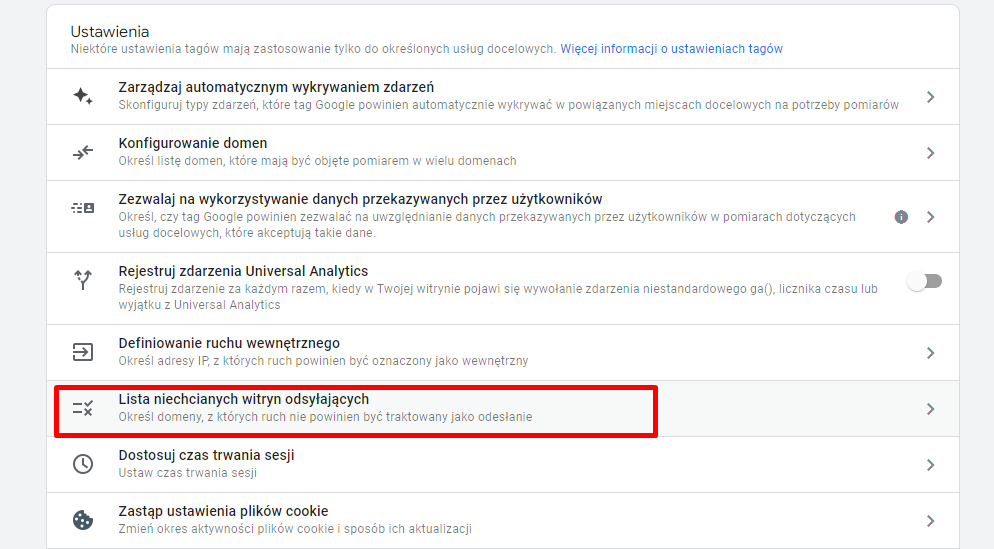
W tym momencie widzimy widok tworzenia filtrów domen, których GA4 nie będzie wliczał w kanał referral. Zalecaną opcją jest dodanie wszystkich bramek płatności w jednym warunku przez wyrażenia regularne. W tym celu wybieramy opcję „domena witryny odsyłającej pasuje do wyrażenia regularnego”:
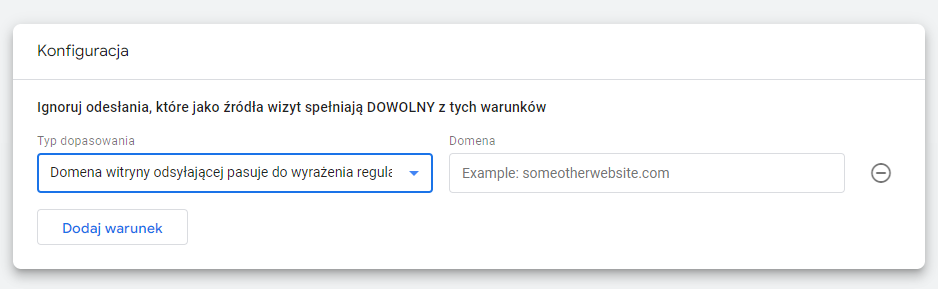
Wartość, którą chcemy wykluczyć, jest kwestią bardzo otwartą — polecam skorzystanie z jednej z wielu dostępnych w sieci list bramek płatności — np. tutaj. Wszystkie domeny, które chcemy wykluczyć, wpisujemy bez odstępów, rozdzielone znakiem „|”. Przykład: aliorbank.pl|noblebank.pl|mbank.pl|
W analogiczny sposób możemy postąpić z każdą domeną odsyłającą, o której wiemy, że jest fałszywie zliczana np. ruch botów, logowania Google itp.
9. Zintegruj GA4 z innymi usługami jak Google Search Console czy Google Ads
GA4 umożliwia integrację z innymi narzędziami takimi jak Google Search Console (GSC) czy Google Ads, co stanowi ciekawą opcję dodatkowych analiz.
Połączenie z Google Search Console oferuje implementację w GA4 danych dotyczących skuteczności strony w sieci takich jak: wyświetlenia, kliknięcia, pozycje, CTR czy frazy. Te dane można połączyć (choć na razie w dość ograniczonym stopniu) z danymi nt. ruchu i zachowań użytkowników pochodzącymi z Analytics’a.Połączenie z Google Ads daje możliwość wyświetlania kampanii w raportach GA4, udostępnia nam nowe wymiary i możliwości importu konwersji GA4 → konto Google Ads
Integracja GA4 z tymi narzędziami przede wszystkim zwiększa możliwości analityczne. Jestem też przekonana, że w przyszłości GA4 zaprezentuje nam więcej opcji wykorzystania danych łączonych, stąd już od początku zalecam włączenie integracji jako etap konfiguracyjny całej usługi.
Samo połączenie jest bardzo proste: wystarczy w sekcji Administracja przejść do interesującej nas usługi, którą chcemy połączyć.

Jeśli na tym samym koncie Google jesteśmy również administratorami pozostałych usług — weryfikacja nastąpi automatycznie.
Ciekawostka
GA4 posiada gotowe raporty dostosowane pod analizy łączone z GSC. Nie są one jednak automatycznie włączone do widoku raportów. Aby je tam dodać, należy przejść do sekcji Raporty > Biblioteka:
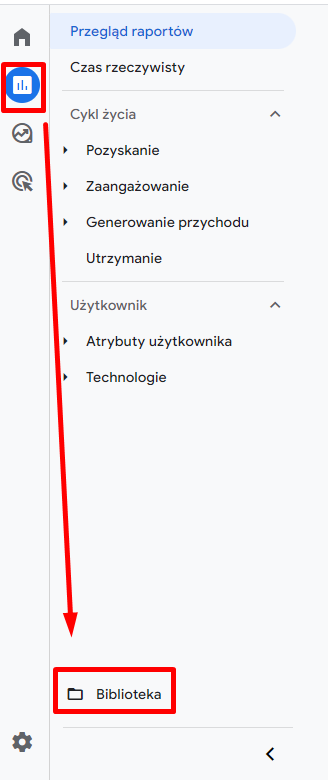
Następnie należy opublikować kolekcję o nazwie „Search Console”, dzięki czemu pojawi się ona w możliwych do przeglądania raportach.


10. Jeśli posiadasz wiele stron, które są ze sobą powiązane w ścieżce użytkownika — zadbaj o pomiar w wielu domenach
Przy konfiguracji usługi GA4 należy odpowiedzieć sobie na pytanie, czy nasza strona internetowa w swojej strukturze uwzględnia przechodzenie między różnymi domenami, które posiadamy. Takie sytuacje zdarzają się często np. gdy blog strony jest opublikowany na innej domenie.
Jeśli Twoja strona jest oparta tylko na jednej domenie — możesz ze spokojem pominąć ten etap.
Jeśli natomiast taka struktura występuje na Twojej stronie — należy dodatkowo skonfigurować zbieranie danych tak, aby nie traktować każdego przejścia z domeny na domenę jako sztucznie zawyżoną liczbę sesji z kanału referral. Docelowo jest to przecież 1 ciągła sesja, a GA4 umożliwia nam dostosowanie się do tej opcji biznesowej.
Uwaga: pomiar wielodomenowy nie obejmuje sytuacji, gdy w swojej strukturze mamy subdomenę. W logice GA4: subdomena = domena główna w celach analitycznych i o ile na obu posiadamy ten sam kod śledzący, nie jest konieczne żadne inne działanie.
Aby skonfigurować pomiar w wielu domenach, wracamy do sekcji Administracja > Strumienie danych > Skonfiguruj ustawienia tagów. Tym razem wybieramy jednak opcję „Konfigurowanie domen”:
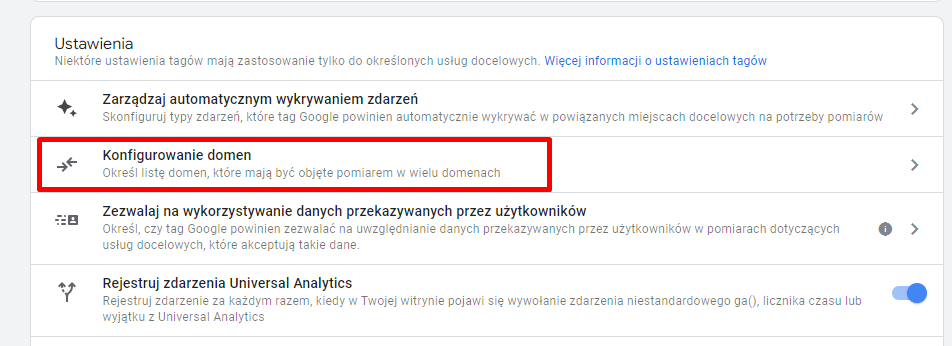
Następnie wypełniamy rubryki tak, aby odpowiadały domenie, której pomiar chcemy uwzględnić w naszej usłudze GA4:
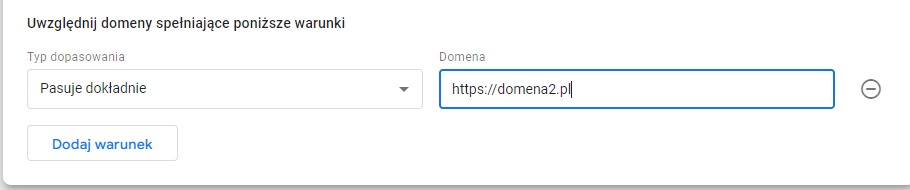
11. Zastanów się, jakie grupy odbiorców chcesz analizować
Planowanie i tworzenie customowych list odbiorców na wczesnym etapie wdrożenia Google Analytics 4 to strategia, która pozwala na efektywniejsze wykorzystanie zebranych danych w przyszłości. Listy te umożliwiają segmentację użytkowników na podstawie określonych kryteriów, co znacznie ułatwia wnioskowanie. Warto zaznaczyć, że do wybranej grupy odbiorców dane są gromadzone dopiero od momentu jej utworzenia (informacje nie są zbierane wstecz). Z tego powodu warto zaplanować to już przy konfiguracji usługi.
Tworzenie list odbiorców można oprzeć na podstawie bardzo szerokiej gamy cech. Mogą to być między innymi użytkownicy dokonujący zakupów, porzucający koszyki czy pochodzący z kanałów płatnych. Możliwości w planowaniu grup odbiorców są bardzo duże.
Gdy decyzja o docelowych grupach analitycznych jest już podjęt, wdrażamy je przez przejście w Administracja > Odbiorcy > Nowi odbiorcy:
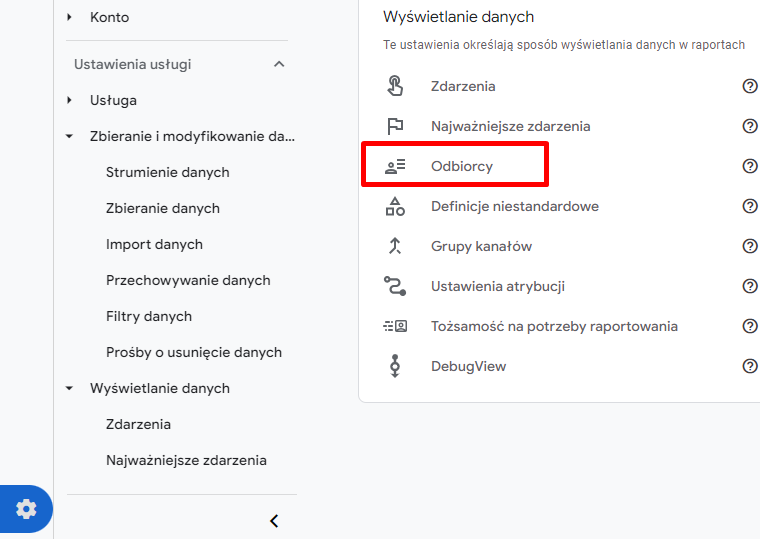
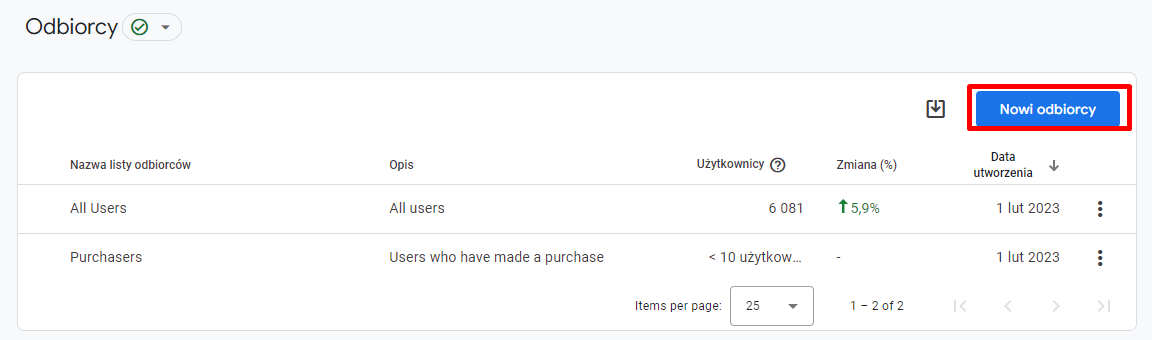
Przechodząc przez dalsze kroki stworzenia grupy odbiorców, łatwo zauważyć, że możliwości są naprawdę duże. Cechą charakterystyczną może być dowolny wybrany przez nas wymiar i to w dowolnej ilości wartości i ich konfiguracji.
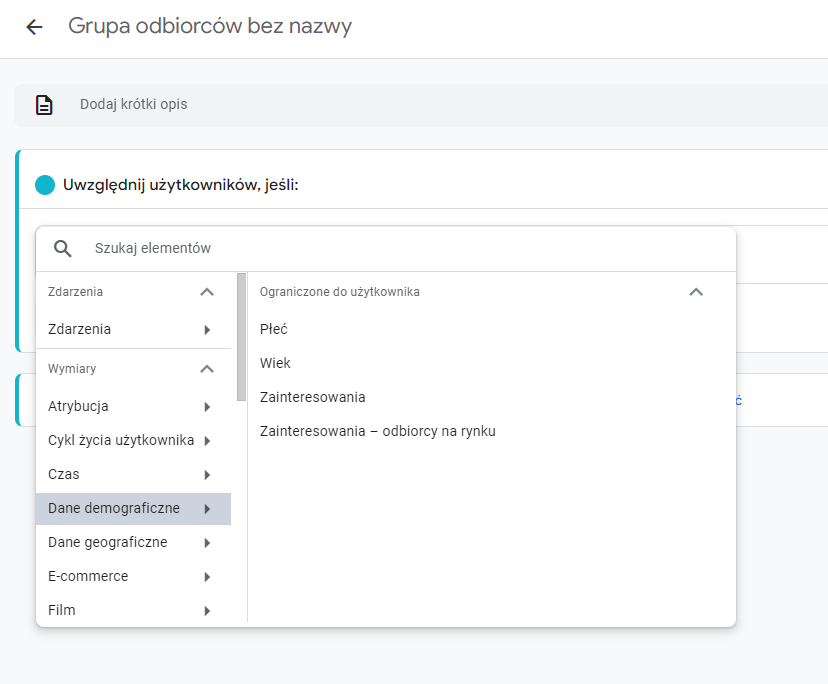
O poprawności nałożonych warunków informuje nas Podsumowanie, w którym widzimy czy GA4 skutecznie wyodrębnił unikalną grupę użytkowników na podstawie naszych wymogów:

12. Upewnij się, że spełniasz wymogi Consent mode
Na koniec — nie można nie wspomnieć o regulacjach dotyczących prywatności danych. Są coraz bardziej restrykcyjne, a w branży już od dłuższego czasu prawidłowe wdrożenie zgód na przetwarzanie danych spędza sen z powiek specjalistom analityki webowej. W kontekście GA4 kluczowe jest, aby narzędzie respektowało wymogi prawne związane ze wszelkimi zgodami, jako że jego funkcjonowanie oparte jest na gromadzeniu ogromnej ilości danych wrażliwych.
Tzw. consent mode pozwala na zarządzanie i dostosowywanie sposobów zbierania i wykorzystywania danych w zależności od udzielonych zgód. GA4 wprowadził wbudowany panel informacyjny, który pomaga użytkownikom weryfikować, czy ich konfiguracja spełnia obowiązujące przepisy. Ten panel informacyjny wskazuje, czy konieczne jest podjęcie dodatkowych działań w celu dostosowania do wymogów prawnych.
Panel znajduje się w sekcji „Strumienie danych”:

Warto już przy konfiguracji sprawdzić, czy nie pojawiają się w tej części żadne nieprawidłowości.
Jak skonfigurować GA4? Podsumowanie
Prawidłowa konfiguracja Google Analytics 4 jest kluczowa dla skutecznego śledzenia i analizy danych na Twojej stronie. W tym artykule kompleksowo omówiono najważniejsze (i bazowe) kwestie wdrożenia narzędzia. Podsumowując pełną checklistę — upewnij się, że:
usługa zbiera dane, włączono pomiar zaawansowany, wdrożona jest warstwa danych e-commerce (w przypadku sklepów internetowych), zdefiniowane są ważne zdarzenia i kluczowe zdarzenia (konwersje), czas przechowywania danych jest odpowiednio ustawiony, włączony jest Google Signals, ustawiona jest właściwa tożsamość raportowania, wykluczone są niechciane źródła ruchu, GA4 połączone jest z Google Search Console i Google Ads, skonfigurowano pomiar w wielu domenach (w przypadku posiadania wielu domen w ścieżce użytkownika, zdefiniowane są grupy najważniejszych odbiorców, spełnione są wymogi zgód na przetwarzanie danych (consent mode).Skonfigurowanie GA4 z uwzględnieniem tych elementów pozwoli na pełniejsze wykorzystanie danych i lepsze dostosowanie strategii marketingowych do potrzeb Twojej firmy.
Artykuł Na co warto zwrócić uwagę przy konfiguracji GA4? pochodzi z serwisu cyber_Folks.

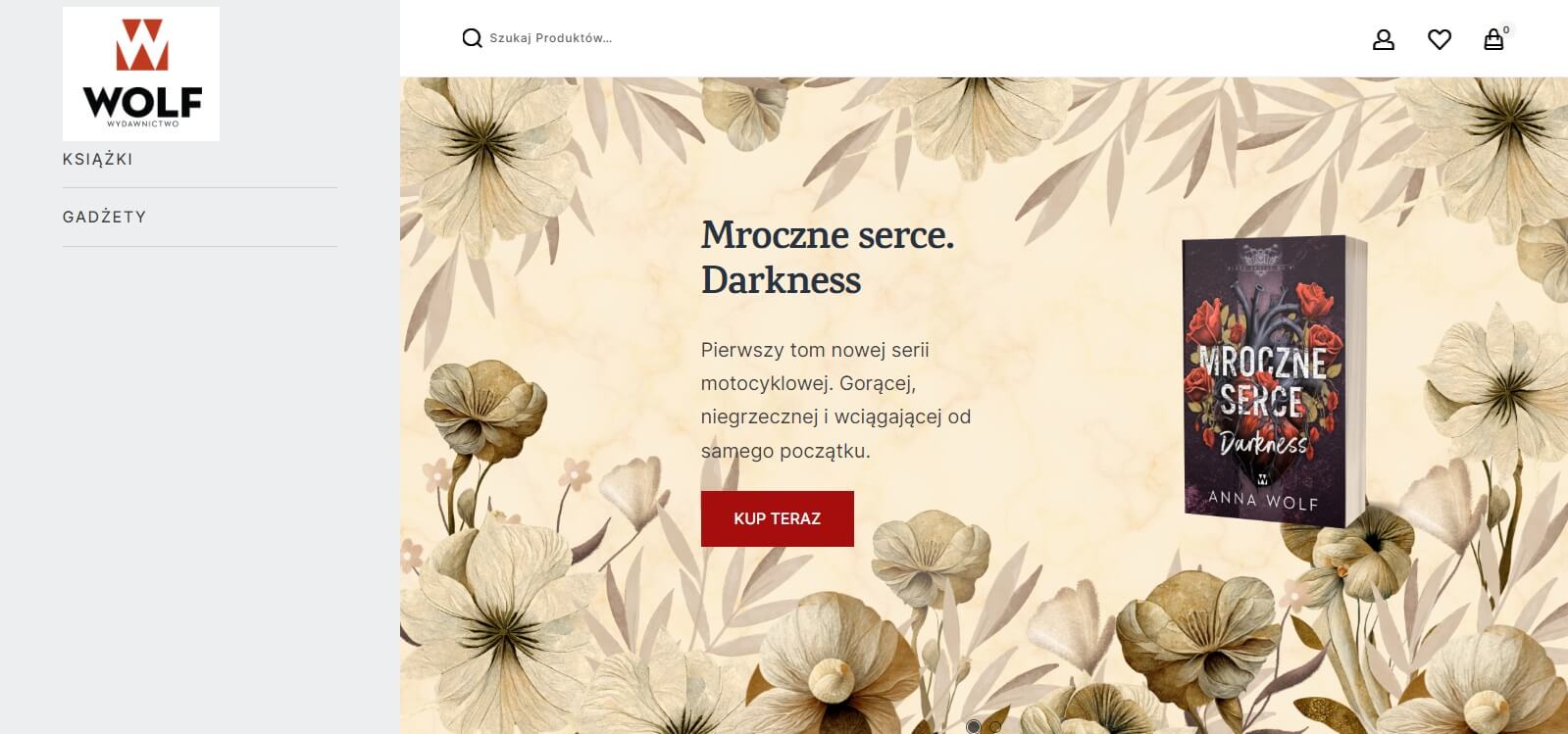




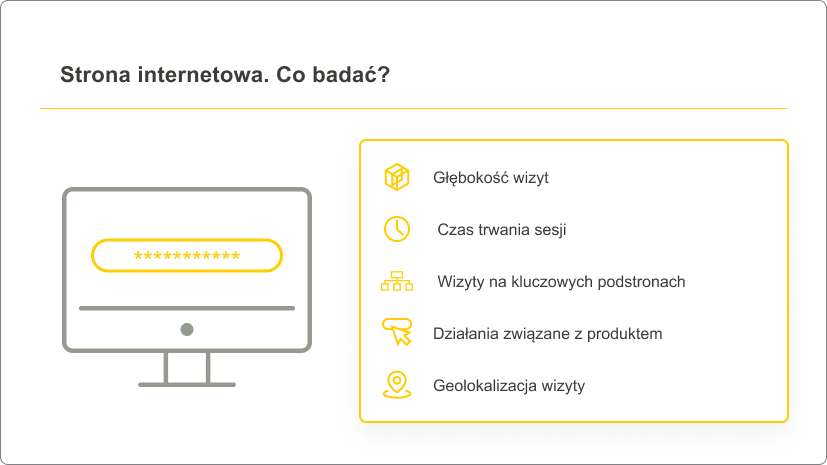
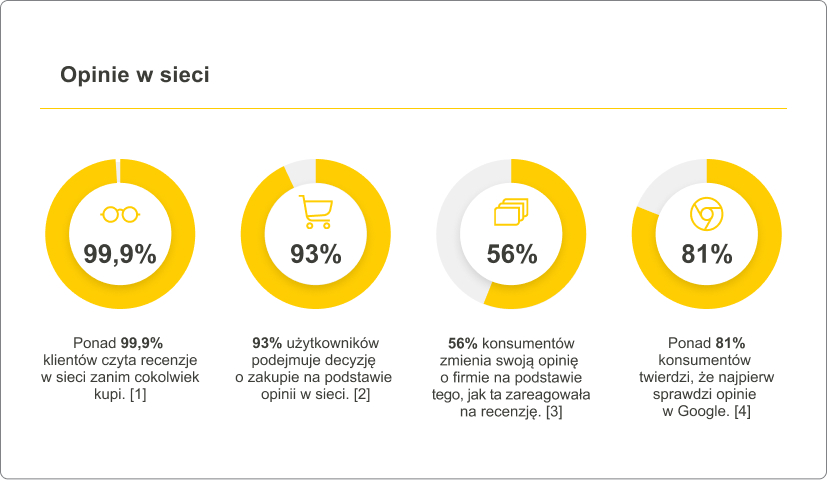





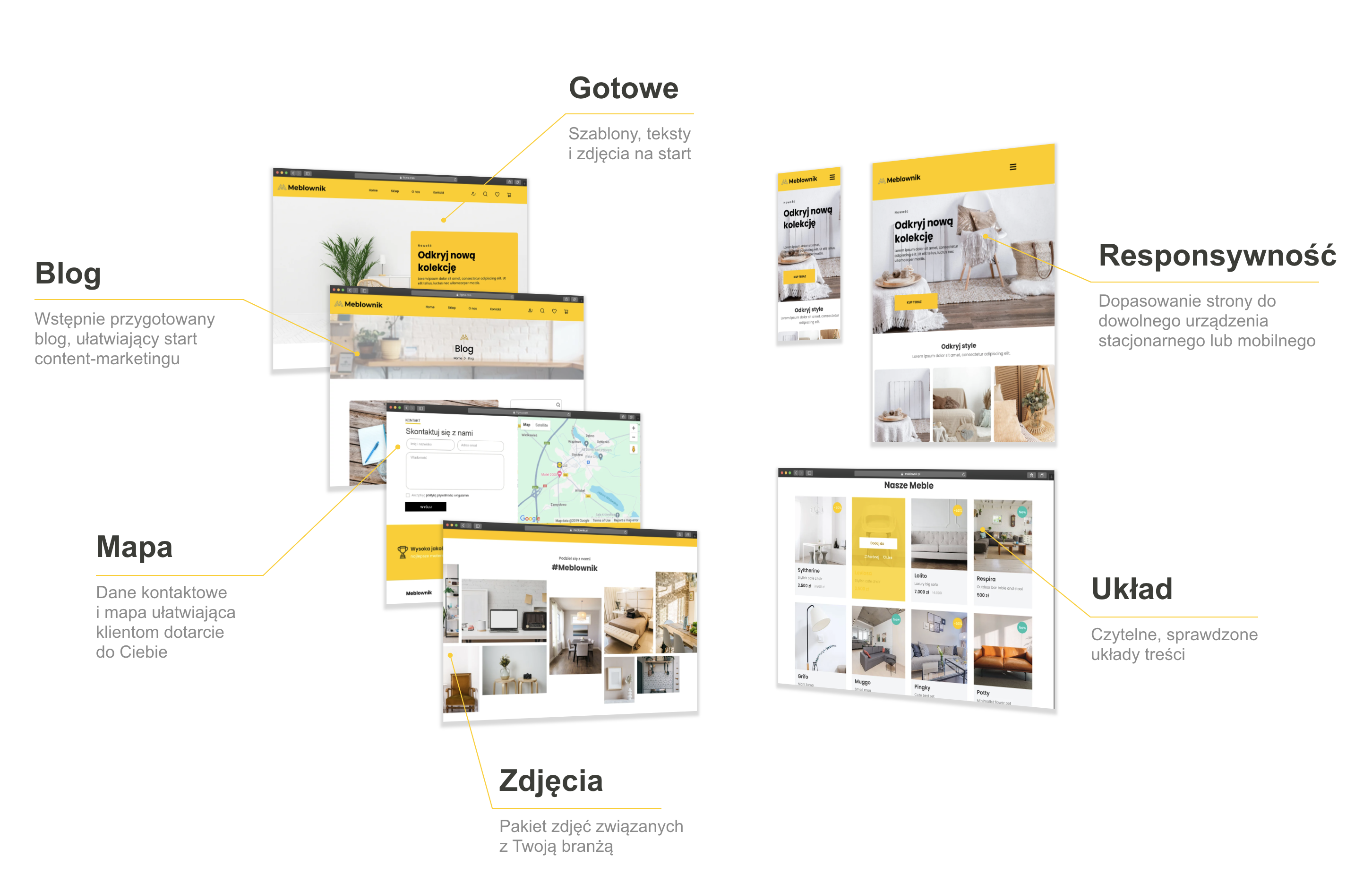
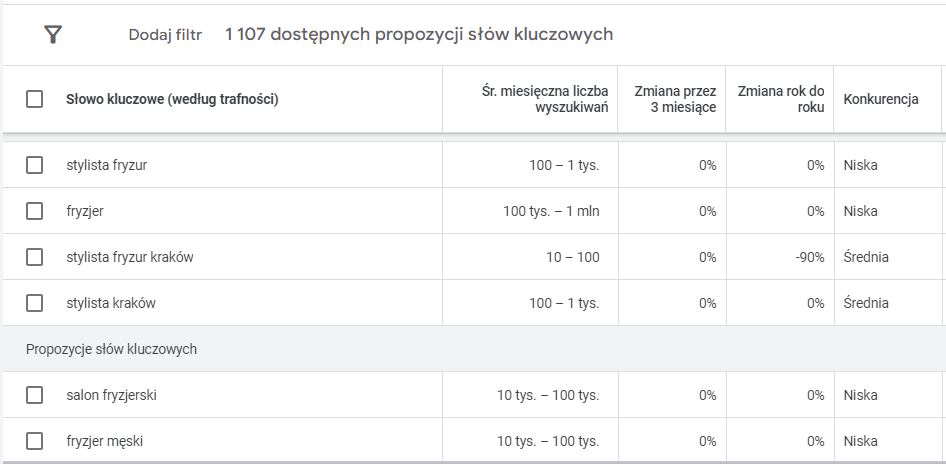
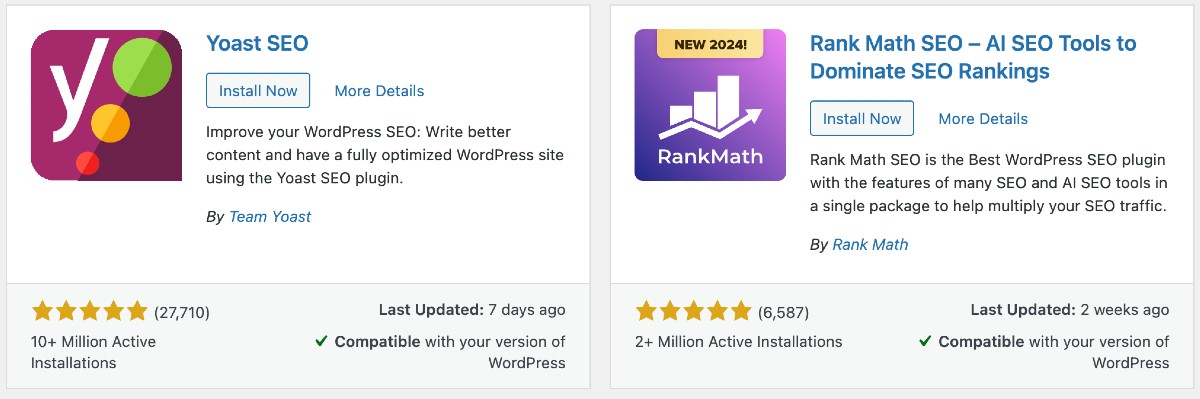

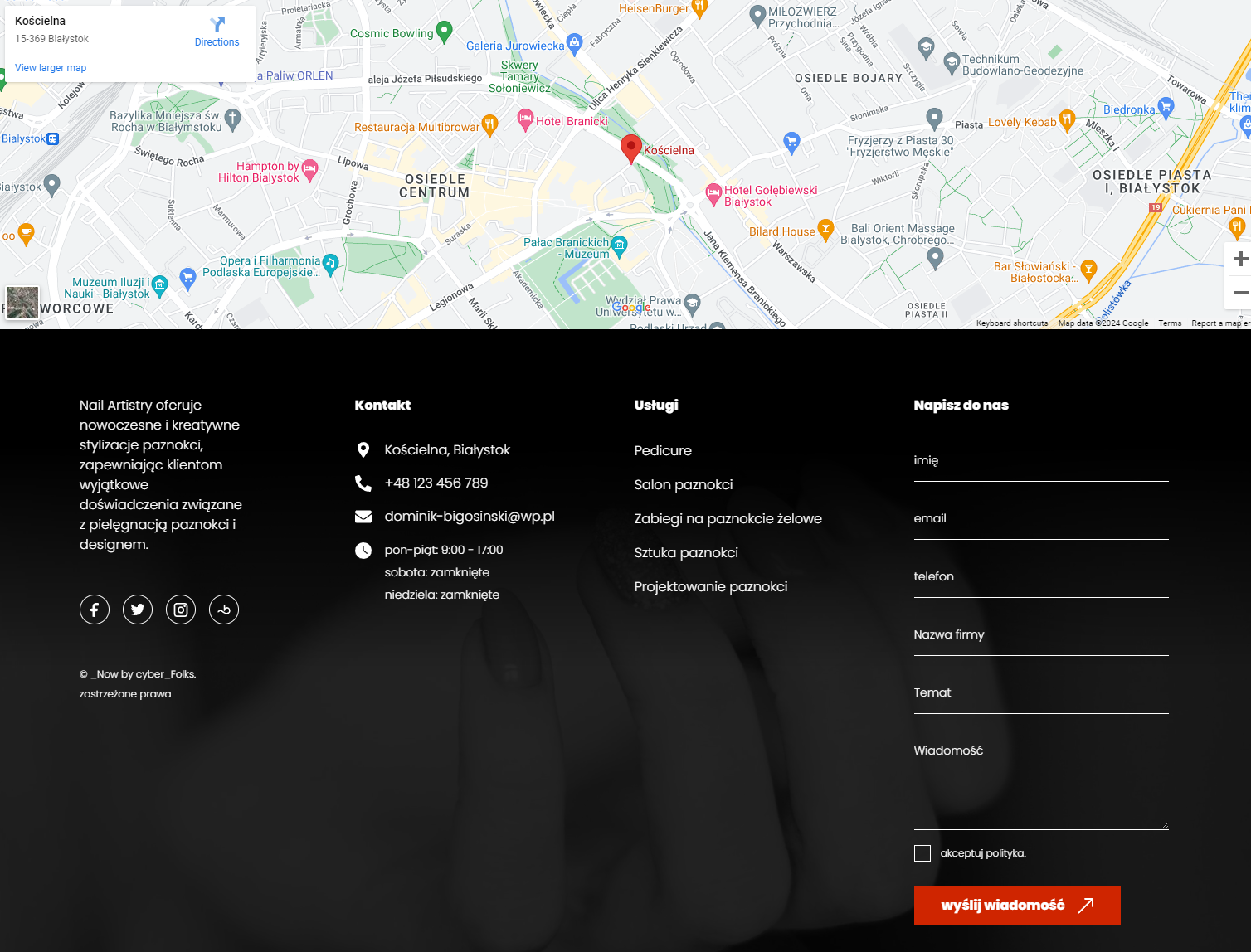

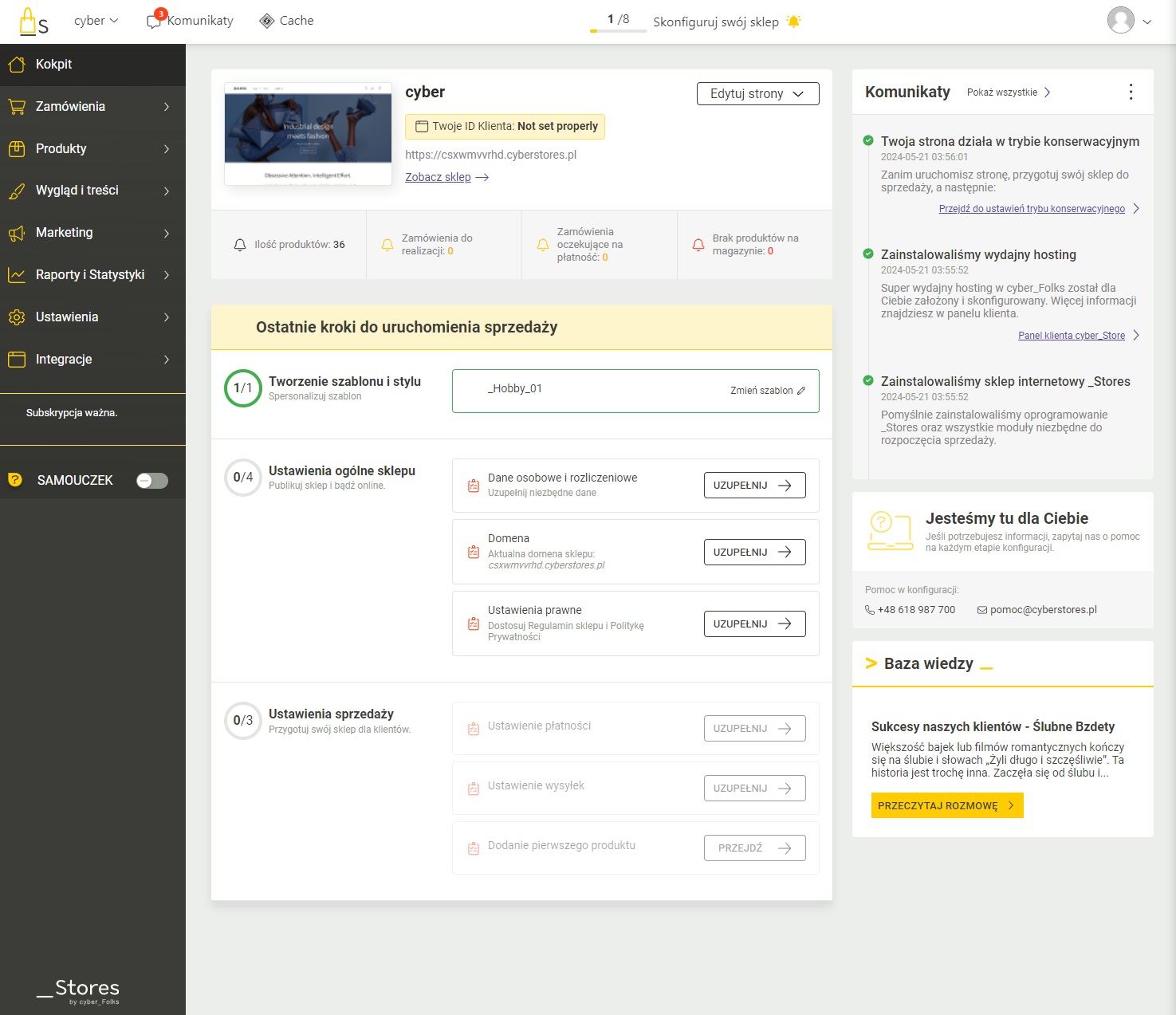











 Bengali (Bangladesh) ·
Bengali (Bangladesh) ·  English (United States) ·
English (United States) ·  Polish (Poland) ·
Polish (Poland) ·